Pliki dostępne offline na Windows są dostępne z Buforowanie po stronie klienta (CSC) pamięć podręczna i baza danych. Pamięć podręczna pomaga systemowi Windows w synchronizacji plików z zewnętrznym serwerem. W przypadku uszkodzenia tej bazy danych ma ona wbudowaną możliwość ponownego uruchomienia. Jeśli jednak nastąpi poważne uszkodzenie komponentów, możesz ponieść jego konsekwencje podczas usuwania niektórych plików.
Ostatnio natrafiliśmy na problem polegający na tym, że podczas usuwania plików na komputerze z systemem Windows 8.1 wystąpił następujący błąd:
Nieoczekiwany błąd uniemożliwia usunięcie pliku. Jeśli nadal pojawia się ten błąd, możesz użyć kodu błędu, aby znaleźć pomoc w rozwiązaniu tego problemu. Błąd 0x800710FE: Ten plik nie jest obecnie dostępny do użytku na tym komputerze.
Badanie kodu błędu daje nam wskazówkę, że pamięć podręczna plików offline jest uszkodzona i powinniśmy ją naprawić lub wyczyścić, aby rozwiązać ten problem. Jesteś zbyt ofiarą tego problemu, oto jak możesz go naprawić:
Nieoczekiwany błąd uniemożliwia usunięcie pliku
1. Otwórz Panel sterowania i przejdź do Wszystkie elementy Panelu sterowania> Centrum synchronizacji> Zarządzaj plikami offline. W pokazanym poniżej oknie Pliki offline przejdź do Użycie dysku tab i naciśnij Usuń pliki tymczasowe przycisk.
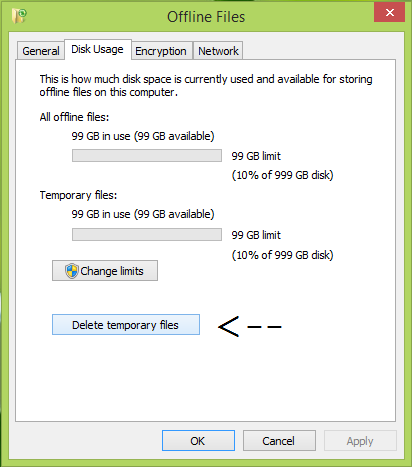
Możesz teraz sprawdzić status problemu, jeśli teraz jest już naprawiony, możesz zacząć. Jeśli problem nadal występuje, spróbuj wykonać następne kroki.
Oświadczenie dotyczące rejestru: Dalsze kroki będą wymagały manipulacji rejestrem. Popełnianie błędów podczas manipulowania rejestrem może mieć negatywny wpływ na system. Należy więc zachować ostrożność podczas edytowania wpisów rejestru i najpierw utworzyć punkt przywracania systemu.
2) naciśnij Klawisz Windows + R. kombinacja, wpisz put regedit w Biegać okno dialogowe i naciśnij klawisz Enter, aby otworzyć Edytor rejestru.
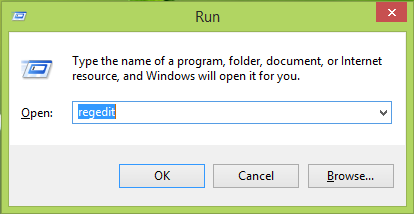
3) W lewym okienku Edytora rejestru przejdź do następującego klucza:
HKEY_LOCAL_MACHINE \ SYSTEM \ CurrentControlSet \ Services \ CSC \ Parameters
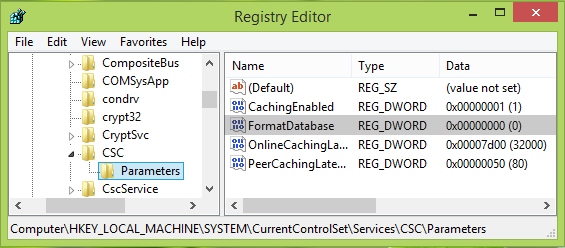
4 W prawym okienku pokazanego powyżej okna kliknij prawym przyciskiem myszy i wybierz Nowy -> Wartość DWORD. Nazwij nowo utworzony plik DWORD jako FormatDatabase i kliknij dwukrotnie, aby uzyskać:
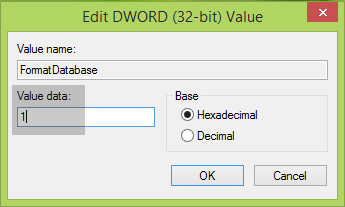
5 Na koniec w polu Edytuj wartość DWORD ustaw Dane wartości na 1 i kliknij dobrze. Zamknij Edytor rejestru i uruchom ponownie system, aby rozwiązać ten problem.
Mam nadzieję, że to ci pomoże. Powodzenia!
Zobacz ten post, jeśli pojawi się komunikat o błędzie Nie ma więcej plików podczas próby zapisania dowolnego pliku na lokalnym dysku twardym na komputerze z systemem Windows.





